DVD to Audio Converter - Πώς να μετατρέψετε DVD σε ήχο

Έχετε σκεφτεί ποτέ να εξάγετε αρχεία ήχου από τις αγαπημένες σας ταινίες DVD και να τα αναπαράγετε στο iPod σας; Το Tipard DVD Ripper είναι το σωστό λογισμικό που δεν μετατρέπει μόνο DVD σε μορφή βίντεο όπως MP4, AVI, MKV, FLV, VOB, SWF κλπ., Αλλά και μετατρέπει DVD σε μορφές ήχου με γρήγορη ταχύτητα. Έτσι, το Tipard DVD Ripper μπορεί επίσης να ονομαστεί μετατροπέας DVD σε Audio. Μπορεί να σας βοηθήσει να εξαγάγετε ήχο από οποιαδήποτε ταινία DVD και στη συνέχεια να το μετατρέψετε σε MP3, MP2, M4A, AC3, WAV, WMA, OGG, AMR, AU, FLAC ή άλλες μορφές ήχου. Μπορούμε επίσης να πούμε ότι αυτό το λογισμικό λειτουργεί ως το DVD στον εκχυτήρα ήχου.
Εκτός αυτού, αυτό το DVD to Audio Converter παρέχει κάποιες ισχυρές λειτουργίες επεξεργασίας ήχου / βίντεο για να μπορείτε να επιλέξετε. Μπορείτε να απενεργοποιήσετε οποιοδήποτε μέρος του αυθεντικού ήχου / βίντεο, να αφαιρέσετε το πλαίσιο βίντεο στην κατάλληλη, να συγχωνεύσετε περισσότερα από ένα ήχο / βίντεο σε ένα μόνο αρχείο και, στη συνέχεια, να το μετατρέψετε στην απαιτούμενη μορφή ήχου / εικόνας, να ρυθμίσετε τις ρυθμίσεις ήχου όπως τον κωδικοποιητή ήχου, το ρυθμό δειγματοληψίας, τα κανάλια και το ρυθμό αναπαραγωγής ήχου, καθώς και τις ρυθμίσεις βίντεο, συμπεριλαμβανομένου του κωδικοποιητή, του ρυθμού καρέ, της ανάλυσης, του αναλογικού σχήματος και του bitrate βίντεο. Με αυτό το λογισμικό, μπορείτε επίσης να προσθέσετε υδατογράφημα κειμένου / εικόνας στην οθόνη του βίντεο. Βεβαίως, έχει κάποιες άλλες λειτουργίες επεξεργασίας και μπορείτε να το κατεβάσετε δωρεάν από το site μας και να δοκιμάσετε. Τώρα αυτό το άρθρο θα σας βοηθήσει να μετατρέψετε DVD σε ήχο με αυτό το καλύτερο DVD to Audio Converter.
Φόρτωση DVD
Θα πρέπει να κάνετε κλικ στην αναπτυσσόμενη λίστα "Φόρτωση DVD" για να επιλέξετε μια λειτουργία από τη φόρτωση των δίσκων DVD, του φακέλου DVD και των αρχείων IFO. Στη συνέχεια, πρέπει να επιλέξετε τα αρχεία που θέλετε στο παράθυρο διαλόγου. Στη συνέχεια, η ταινία DVD θα εμφανιστεί στη λίστα αρχείων.
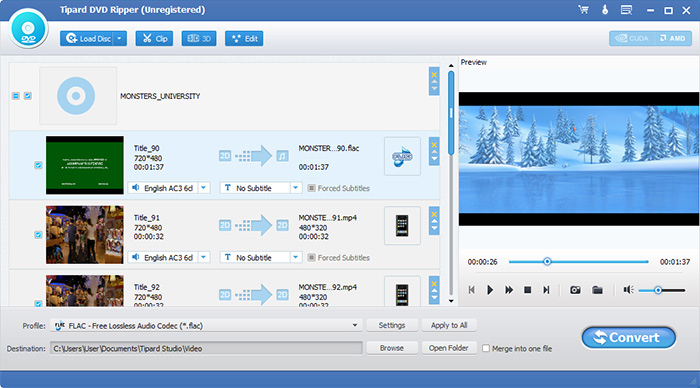
Ρυθμίσεις Προφίλ
Μπορείτε να κάνετε κλικ στο κουμπί "Ρυθμίσεις" για να ανοίξετε το παράθυρο "Ρυθμίσεις Προφίλ", όπου μπορείτε να ορίσετε την απαιτούμενη μορφή ήχου κάνοντας κλικ στην αναπτυσσόμενη λίστα "Προφίλ". Εκτός αυτού, μπορείτε επίσης να προσαρμόσετε τις ρυθμίσεις ήχου ανάλογα με τις ανάγκες σας.
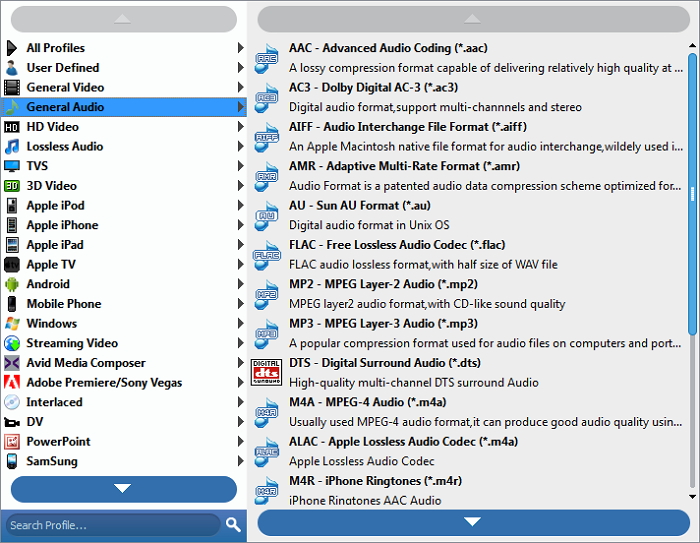
Κόψτε το μήκος ήχου
Μπορείτε να κάνετε κλικ στο κουμπί "Trim" στη γραμμή εργαλείων της κύριας διεπαφής για να ανοίξετε το παράθυρο "Trim", όπου μπορείτε να αποκόψετε οποιοδήποτε μέρος του αρχείου ήχου καθορίζοντας την ώρα έναρξης και την ώρα λήξης.
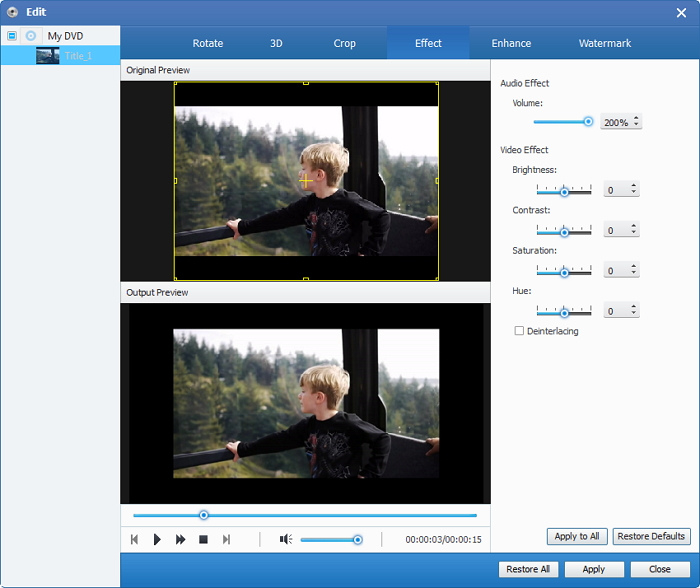
Ξεκινήστε τη μετατροπή
Μετά από όλα τελειώσει, μπορείτε να κάνετε κλικ στο κουμπί "Μετατροπή" για να αρχίσετε να μετατρέπετε DVD σε αρχείο ήχου που χρειάζεστε με αυτό το καλύτερο DVD to Audio Converter.








